Qjoypad: Tangentbord till Gamepad Mapping för Linux
Gaming på Linux kan vara en underbar, irriterande eller något däremellan. Ibland får du saker precis som du vill ha dem, och andra gånger måste du improvisera. Helst skulle varje spel stödja de enheter du vill använda med det, men det finns några exempel där spel inte stöder joysticks och gamepads. Några av utvecklarna för dessa spel kanske inte har några planer på att någonsin stödja gamepads, men eftersom vi gillar att göra teknik enklare är det helt enkelt oacceptabelt.
Det finns tre situationer där det kan vara nödvändigt att kartlägga tangentbord / musrörelser till din gamepad:
1. Ett inbyggt Linux-spel som ännu inte stöder styrspaken.
2. Ett vin / cedega-spel som av någon anledning inte känner igen din gamepad.
3. Du vill bara använda din joystick för att styra skrivbordet, multimediaprogrammet etc.
Med Qjoypad kan du ha alla tre och till och med skapa separata profiler för varje spel / applikation. Det är en QT-baserad applikation med öppen källkod som " tar in ingång från en spelad eller joystick och översätter den till tangentslag eller mushandlingar, så att du kan styra alla XWindows-program med spelkontrollen. ”
Den levereras med en praktisk systemfältikon så att du kan hålla den igång och få tillgång till den för att ändra profiler eller skapa nya. Den stöder flera joysticks och axlar, har färgkodad markering för att identifiera knappar på olika joysticks, stöder gasreglage, snabb eld och musrörelse och klickar.
Hämta och installera
För närvarande finns det inga binära paket för Qjoypad. För att installera måste du hämta källkodspaketet och bygga det. Eftersom det är baserat på QT4 behöver du utvecklingspaket för QT installerat. För KDE-användare kanske dessa redan är installerade. Det kräver också att din joystick stöds av Linux-kärnan, som mest varierar.
1. Ladda ner källkodspaketet http://qjoypad.sourceforge.net/#download
2. Extrahera innehållet:
tjär -xzvf qjoypad-4.1.0.tar.gz #replace 4.1.0 med det faktiska versionsnumret, om det är annorlunda
3. Konfigurera, skapa och installera (förhoppningsvis utan fel)
./config gör gör installationen
När du har installerat trycker du på Alt-F2 (eller annan genväg för kommandotångaren) och skriver " qjoypad ". Det ska visas i systemfältet. Klicka på ikonen formad som en spelkontroll. Det kommer inte med några standardlayouter, så du måste skapa en. Det ska ha upptäckt din joysticks automatiskt och du måste välja den du vill konfigurera. Följ sedan dessa steg.
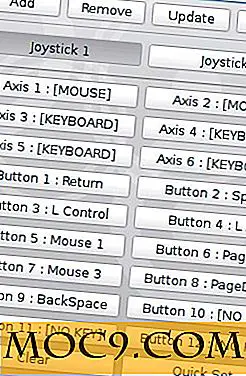
1. Klicka på knappen " Lägg till " för att skapa en ny profil.
2. Ange namnet på din profil.
När som helst kommer " Uppdatera " -knappen att spara din konfiguration till disken. " Ta bort " tar bort profilen helt och " Rensa " raderar nuvarande inställningar från den. " Återgå " rullar tillbaka inställningarna till den senaste uppdateringen. Var försiktig så att du inte av misstag klickar någon av dessa knappar när du kartlägger dina kontroller.
3. För att ställa in en joystickaxel, rör joysticken i önskad riktning. Axelnumret som du flyttar kommer att markeras. Att flytta den i motsatt riktning bör också markera samma.
4. Klicka på Axel-knappen för att konfigurera.

5. Du kommer att se två närliggande lådor, och om du flyttar din joystick i de tidigare upptäckta riktningarna fyller lådorna. Om du använder en analog sticka fyller lådorna i enlighet med graden av rörelse.
6. Välj vilken rörelse du vill ha: tangentbord, mus vert eller mus horisont. (Om du väljer en musrörelse eller använder ett spel som kräver analog precision, kan du kolla rutan "Gradient").
7. För att tilldela en nyckel till en riktning, klicka på rutan nedan som ska säga [NO KEY].
8. När du har klickat, väntar den på din nästa ingång och tilldelar den nyckeln. Om du till exempel trycker på uppåtpilknappen kommer din joystick nu att styra den.
9. När du är klar klickar du på Ok.
Du kan tilldela knappar på ett liknande sätt, men i stället för gradient- och inmatningsmetodsinställningar kommer du att se "Sticky" och "Rapid Fire". Sticky kommer att fungera som en växel och simulera att hålla ner en knapp. Rapid Fire kommer att upprepa tangenttrycket i snabb följd.

När du är färdig med att korta tangenttryckningar och / eller musrörelser, se till att klicka på "Uppdatera" -knappen för att spara. Du kanske vill klicka på det ofta under hela processen om något avbryter dig.
Ditt system svarar inte på dina mappade joystickrörelser tills du klickar på " Stäng dialog ". För att välja den profil du vill ha, högerklicka på systemfältikonen och välj den du just skapat. När du inte längre vill använda den, högerklicka igen och välj [NO LAYOUT]. Du kan låta det gå i det här läget i systemfältet utan att det påverkar några kontroller.
Med Qjoypad kan du nu ha full kontroll över din gamepad. Du kan kartlägga så mycket eller så lite som du vill, vilket är användbart om ett spel bara har några kontroller. På min Logitech Rumblepad kan jag kartlägga riktningsplattan, både analoga pinnar och alla 12 knappar. Förhoppningsvis får du lika mycket framgång. Ha kul spel!




![Så enkelt konvertera du ett kalkylblad till HTML [Snabbtips]](http://moc9.com/img/spreadsheet2html-save-as-html.jpg)


